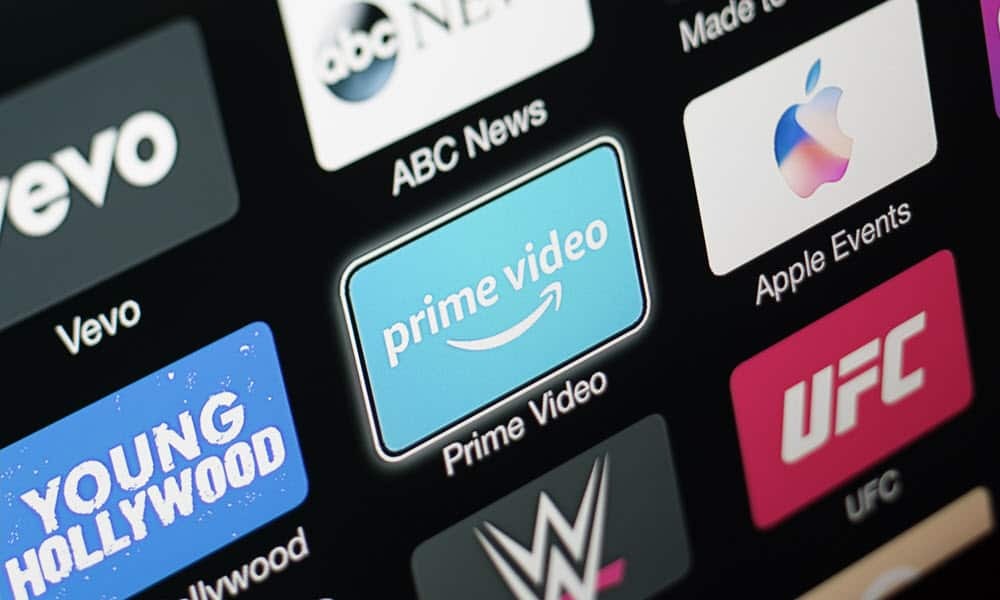Är Apple Music nere? Felsökningstips och tricks
Äpple Apple Musik Hjälte / / June 19, 2023

Publicerad
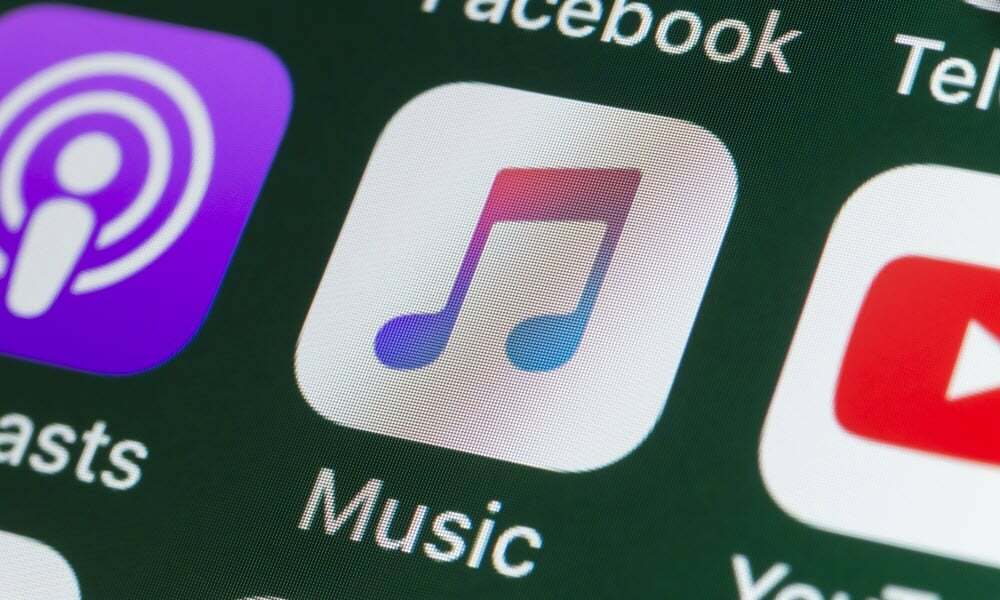
Om dina låtar inte spelas kanske du undrar: är Apple Music nere? Här är några felsökningsknep du kan prova.
Är Apple Music nere? Om du ställer den här frågan är chansen stor att Apple Music inte fungerar som du förväntar dig.
Även om det kan vara så att det finns ett tillfälligt avbrott i Apple Music-tjänsten, kan dina problem bero på en mängd andra problem. Detta kan vara allt från en Apple Music-prenumeration som inte förnyades automatiskt problem med din nätverksanslutning.
Om din Apple Music-app inte fungerar som förväntat, så här är några korrigeringar du kan prova.
Prova en annan låt
En av de första sakerna du bör prova är att spela en annan låt än den som inte spelas. Om du provar en annan låt och den här inte heller kommer att spelas, så finns det förmodligen ett större problem. Men om annan musik spelas kan det vara så att låten du försöker spela inte är en del av Apple Music-katalog.
Ibland släpps vissa låtar från ett album innan hela albumet är tillgängligt, till exempel. I det här fallet kommer de låtar som redan har släppts att spelas i Apple Music, men andra låtar på albumet kommer att vara nedtonat och du kommer inte att kunna spela dem förrän det officiella albumsläppet datum.
Prova din nedladdade musik
Om du har något av ditt Apple Music-bibliotek nedladdat till din enhet, prova att spela upp något av det. Om du kan spela nedladdad musik men inte kan streama någon musik, kan du ha problem med din nätverksanslutning, eller så kan Apple Music-servrarna vara nere.
Så här spelar du nedladdade låtar på Apple Music:
- Öppna Apple Music app.
- Knacka Bibliotek längst ner på skärmen.
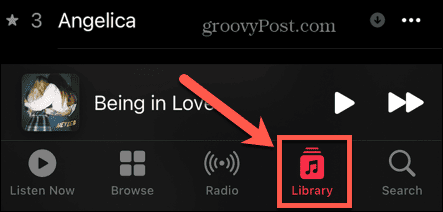
- Välj Nedladdat.

- Välj valfri musik från det här avsnittet för att se om den kommer att spelas.
Kontrollera DownDetector
Om nedladdad musik kommer att spelas men strömmande musik inte gör det, är en möjlig orsak att Apple Music-servrarna är nere. Ett enkelt sätt att se om så är fallet är att använda en sajt som t.ex Neddetektor.
Webbplatser som DownDetector samlar rapporter om problem med webbplatser och onlinetjänster. Detta kan hjälpa dig att veta om andra människor står inför samma problem.
Så här kollar du Apple Music på Downdetector:
- Navigera till DownDetector hemsida i din webbläsare.
- Välj sökfältet.
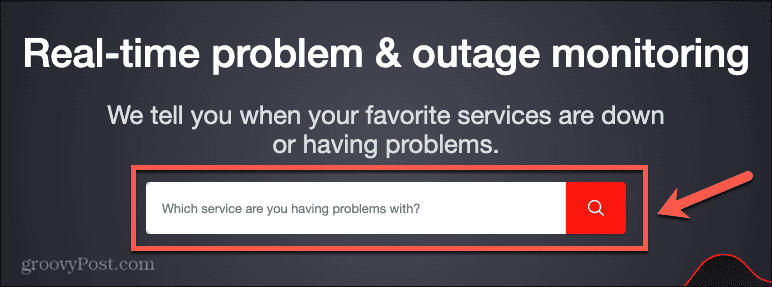
- Typ Apple Music och klicka på Sök ikon.
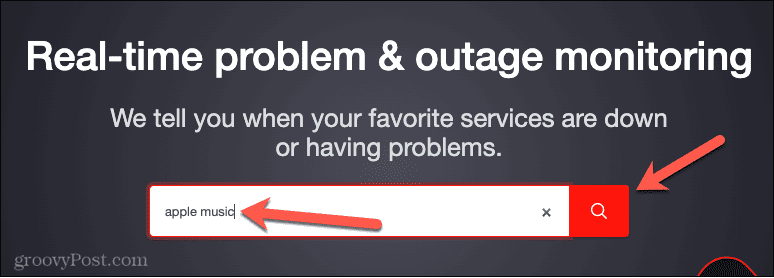
- Du kommer att se aktuell information om tillståndet för Apple Music, med en graf över nyligen rapporterade problem och en indikation på tjänstens nuvarande tillstånd.

Kontrollera din nätverksanslutning
Om det inte är Apple Musics servrar som är problemet kan problemet bero på din nätverksanslutning. Ett enkelt sätt att kontrollera att din nätverksanslutning inte är problemet är att öppna en webbläsare och göra en webbsökning.
Om resultaten visas är din nätverksanslutning bra. Om sidan inte kan laddas finns det ett problem med din nätverksanslutning. Du kan prova att starta om telefonen, starta om routern eller kontrollera att enhetens mobilnät har tillräcklig signal.
Tvångsavsluta Apple Music-appen
En annan potentiell orsak till ditt problem kan vara att Apple Music-appen inte fungerar korrekt. Du kan prova att avsluta appen och starta den igen för att se om detta förbättrar saker och ting.
På iPhone och iPad
Så här tvingar du ur Apple Music-appen på en iPhone eller iPad:
- Svep uppåt från botten av skärmen mot mitten, håll fingret nere tills du ser en appminiatyrbild visas på skärmens vänstra sida.

- Släpp skärmen och appväxlaren bör visas.
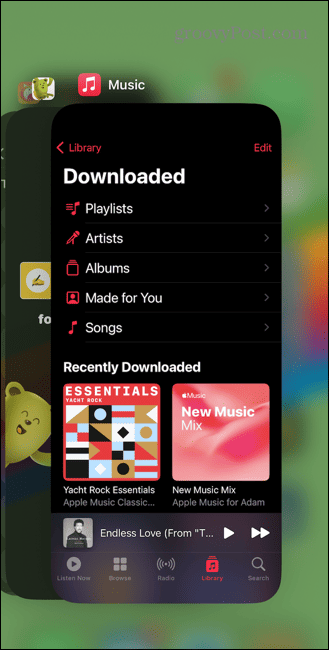
- Svep på Apple Music app upp hela vägen från toppen av skärmen.
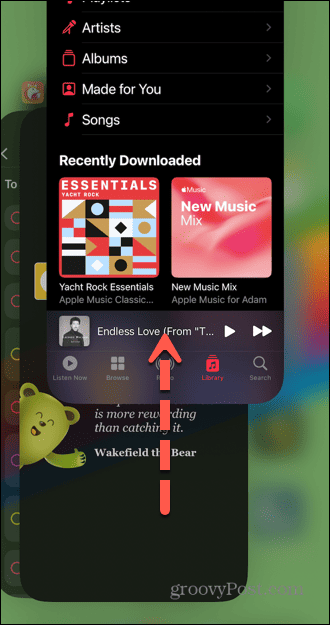
- Appen är nu stängd.
- Starta om Apple Music app och se om du kan spela musik igen.
På en Mac
Så här tvingar du ur Apple Music-appen på en Mac:
- Högerklicka på Apple Music ikonen i bryggan.

- Välj Sluta.
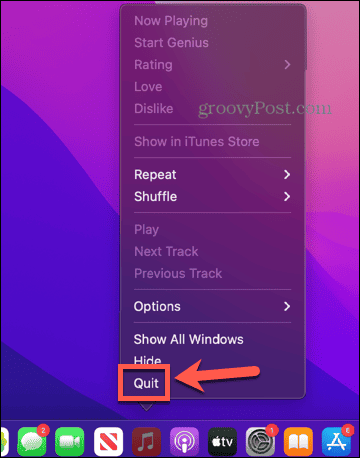
- Punkten under Apple Music ikonen i dockan bör försvinna.
- Om det inte gör det högerklickar du på ikonen igen och väljer Tvinga avslut.
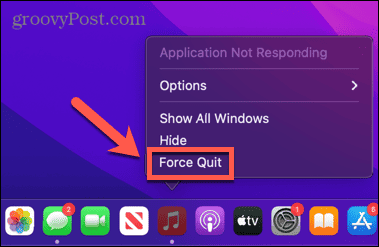
- Alternativt, klicka på Äpple menyn i menyraden.
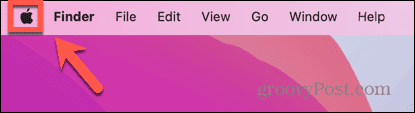
- Välj Tvinga avslut.
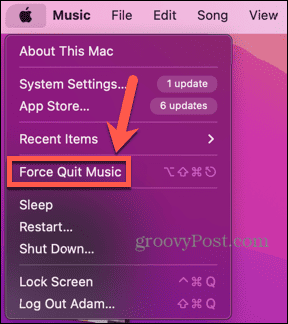
- När appen har stängts, starta den igen och se om Apple Music nu kommer att spelas.
Se till att ditt Apple Music-abonnemang är giltigt
En annan möjlig orsak till dina problem kan vara att din Apple Music-prenumeration har löpt ut. Du kan kontrollera statusen för ditt abonnemang direkt från din enhet.
Så här kontrollerar du statusen för ditt Apple Music-prenumeration på din iPhone:
- Öppen inställningar.
- Tryck på ditt Apple-ID högst upp på skärmen.
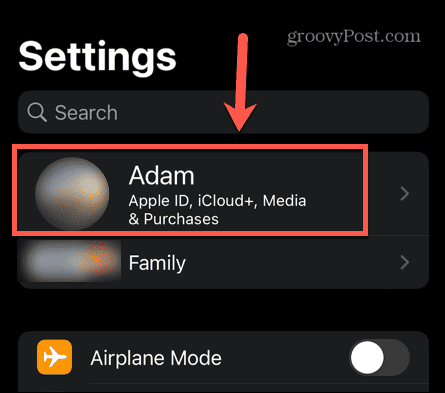
- Välj Prenumerationer.

- Leta reda på din prenumeration på Apple Music och se till att prenumerationen är giltig för närvarande.
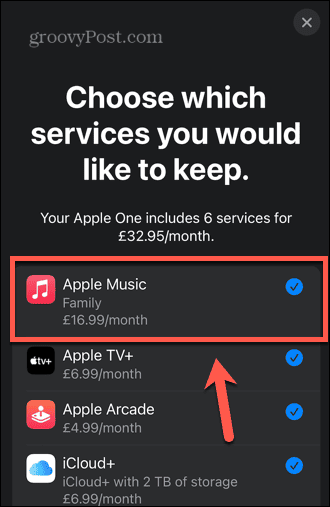
- Om det inte är det måste du göra det prenumerera på Apple One eller Apple Music för att spela Apple Music.
Kontrollera dina Apple Music-inställningar
Om Apple Music inte fungerar som förväntat kan du behöva justera några inställningar. Om några av dessa inställningar är avstängda kanske du inte kan använda Apple Music som du vill.
Så här kontrollerar du dina Apple Music-inställningar:
- Öppna inställningar app.
- Scrolla ner och tryck på musik.

- Om du inte har en tillräckligt bra Wi-Fi-anslutning, se till att Mobil data är på, eftersom du inte kommer att kunna streama musik alls.
- Om du saknar en del av innehållet från ditt bibliotek, inklusive din egen musik som du har lagt till som inte ingår i Apple Music-katalogen, se till att Synkronisera bibliotek är påslagen.
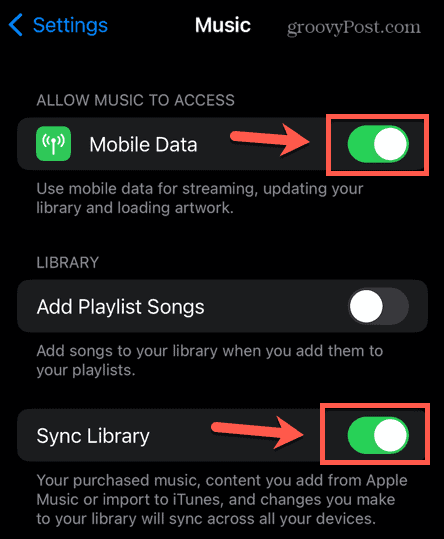
- Du kan också prova att växla Synkronisera bibliotek av och på igen för att se om detta löser ditt problem.
Logga ut från Apple Music
Om du fortfarande inte kan få Apple Music att fungera korrekt kan du försöka logga ut från ditt Apple-ID och logga in igen för att se om detta återställer saker och ting.
Så här loggar du ut från Apple Music:
- Öppen inställningar.
- Tryck på ditt Apple-ID högst upp på skärmen.
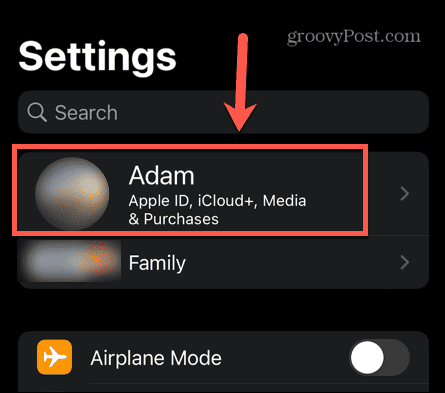
- Rulla till botten av skärmen och tryck på Logga ut.
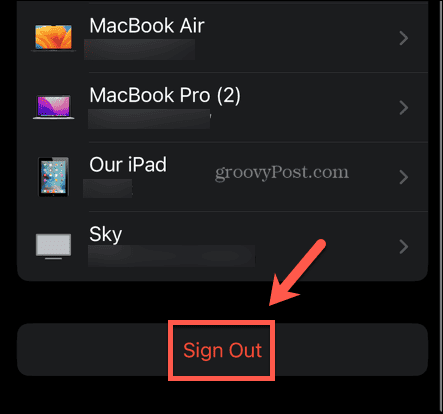
- När du har loggat ut väntar du en stund och loggar sedan in igen.
- Prova Apple Music igen och se om problemet är borta.
Starta om din enhet
Det är en IT-klyscha, men det beror på att det ofta fungerar: om du är osäker, försök att stänga av och slå på den igen. Stäng av din iPhone eller dator, och när den har stängts av helt startar du den igen.
När du är igång igen öppnar du Apple Music igen, och se om det nu fungerar som förväntat.
Installera om Apple Music
Om du fortfarande inte har tur kan det bero på att själva appen har blivit skadad på något sätt. Du kan prova att ta bort appen och sedan installera om den för att se om detta löser problemet.
Så här tar du bort och installerar om Apple Music på iPhone:
- Tryck och håll på Apple Music app-ikonen.
- Välj Ta bort appen.
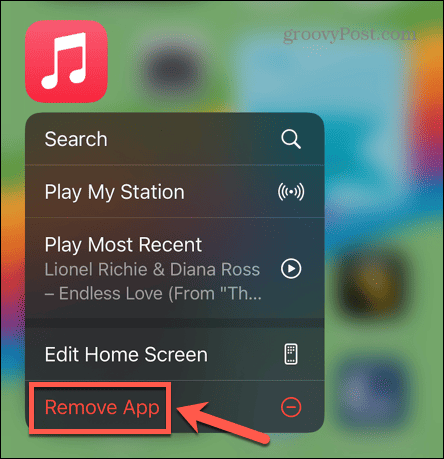
- Knacka Ta bort appen. Väljer Ta bort från startskärmen tar bara bort ikonen, men appen kommer fortfarande att finnas på din telefon.

- Bekräfta att du vill ta bort appen.

- När appen har tagits bort öppnar du App Store.
- Tryck på Sök ikon.
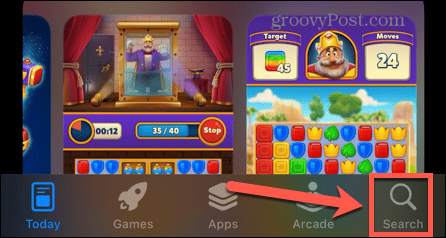
- Söka efter Apple Music.
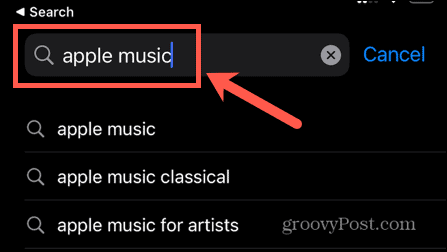
- Tryck på Apple Music app i resultaten och tryck sedan på Installera.
- När Apple Music har installerats, försök igen för att se om problemet är åtgärdat.
Uppdatera ditt OS
Om inget annat fungerar kan det vara så att du kör en inaktuell version av operativsystemet. Att uppdatera ditt operativsystem kan lösa problemet och få saker att fungera smidigt igen. Du kan försöka uppgradering av iOS på din iPhone eller installera den senaste versionen av macOS. När du kör det senaste operativsystemet, prova Apple Music igen för att se om problemen är lösta.
Apple Music tips och tricks
Är Apple Music nere? Även om alla tjänster har tillfällig driftstopp, är chansen stor att det finns en annan orsak till dina Apple Music-problem. Förhoppningsvis kommer en av metoderna ovan att hjälpa dig att få saker att fungera igen. Vänligen meddela oss i kommentarerna nedan om du hittar några andra användbara korrigeringar.
När du väl är igång igen finns det många andra användbara Apple Music-trick som är värt att veta. Du kan lära dig hur du lägger till din egen musik, hur man aktiverar autoplay, eller ens hur man gör en samarbetsspellista på Apple Music.